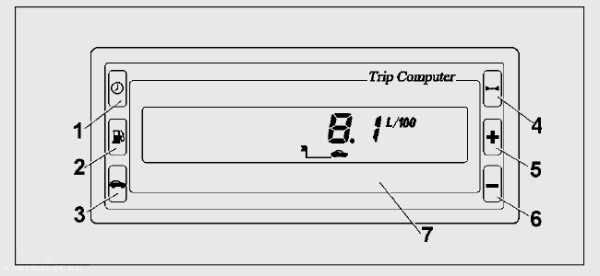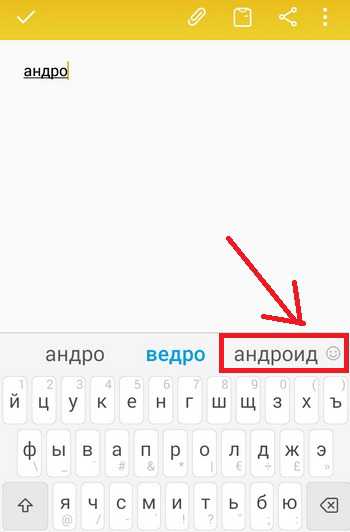Как с компьютера войти в ватсап
WhatsApp FAQ - Почему я не могу подключиться к WhatsApp Web?
Существуют две основные причины, почему вы не можете получать и отправлять сообщения в WhatsApp Web, - это проблемы с подключением на вашем телефоне или компьютере.
Проблемы с подключением на телефоне
Ваша сессия в WhatsApp Web - это дополнение к WhatsApp на вашем телефоне. WhatsApp Web подключается к вашему телефону, чтобы синхронизировать сообщения, поэтому вы можете видеть все свои сообщения на обоих устройствах. Первое условие для использования WhatsApp Web - это активный аккаунт WhatsApp на вашем телефоне.
Если вы не можете подключиться к WhatsApp на своем телефоне, чтобы отправлять и получать сообщения, значит, вы не сможете использовать WhatsApp Web. Запустите WhatsApp на своем телефоне и попробуйте отправить сообщение. Если не удается отправить его, выполните действия по устранению проблем с подключением на своем устройстве: Android | iPhone | Windows Phone | Nokia S40 | BlackBerry | BlackBerry 10 Как только вы сможете отправить сообщение в WhatsApp со своего телефона, попробуйте использовать WhatsApp Web снова. Если у вас и далее сохранятся сложности с отправкой и получением сообщений в WhatsApp Web, вероятнее всего, на вашем компьютере имеются проблемы с подключением.
Внимание: чтобы уменьшить расходы за использование данных на вашем телефоне, рекомендуем вам подключиться к сети Wi-Fi.
Проблемы с подключением на компьютере
Как и для использования WhatsApp на телефоне, вам понадобится стабильное Интернет-подключение на своем компьютере, чтобы использовать WhatsApp Web. Если вы видите желтую панель в верхней части списка чатов с сообщением: "Компьютер не подключен", убедитесь, что Интернет-подключение на вашем компьютере активно. Если ваш компьютер подключен к Интернету, но вы не можете отправлять или получать сообщения в WhatsApp Web, обновите страницу.
Если проблема сохранится, вам потребуется выйти и повторно войти, чтобы реактивировать свою веб-сессию:
- Нажмите на иконку Меню.
- Выберите Выйти.
- Выполните инструкции на экране, чтобы снова войти.
Важно: для работы в WhatsApp Web вам необходимо использовать один из следующих браузеров: Chrome, Firefox, Opera, Safari и Edge. Другие браузеры, как, например Internet Explorer, не поддерживаются.
Проблемы с определенными сетями Wi-Fi
Если вы используете WhatsApp Web в управляемой сети Wi-Fi, как, например, в офисе или в университете, ваша сеть может быть настроена таким образом, чтобы блокировать или ограничивать подключения к WhatsApp Web. Если вы получили уведомление от WhatsApp Web, что ваша сеть Wi-Fi не позволяет WhatsApp Web работать корректно, обратитесь к администратору сети с просьбой разрешить web.whatsapp.com, *.web.whatsapp.com и *.whatsapp.net.
faq.whatsapp.com
ВотсАп онлайн с компьютера
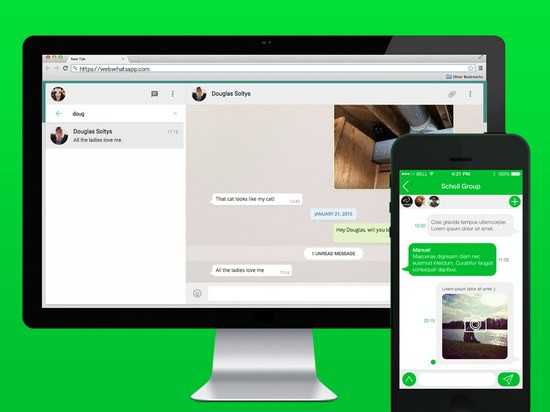
Простой и удобный мессенджер ВотсАп (WhatsApp) практически сразу после своего появления завоевал огромную популярность. Приложение предназначено для мобильных устройств под управлением iOS, Androird, Windows Mobile, а также других операционных систем.
Программа действительно удобна и многофункциональна, однако, мало кто знает о том, что в начале 2015 года у мессенджера WhatsApp появилась еще и веб-версия – теперь приложение для общения можно использовать и на компьютере.
На компьютере ВотсАп доступен только в браузерной версии, то есть, для его использования необходимо посетить специальный сайт. Отдельно стоит отметить, что работает эта онлайн-версия приложения только в браузере Google Chrome.
Как использовать ВотсАп онлайн с компьютера?
- Перейдите по следующей ссылке: https://web.whatsapp.com/.
- На главной странице сайта есть QR-код, который нам и необходим для того, чтобы авторизоваться в WhatsApp. Там же подробно расписано, как это сделать с мобильных телефонов на разных операционных системах. В целом, инструкция схожа для всех устройств.
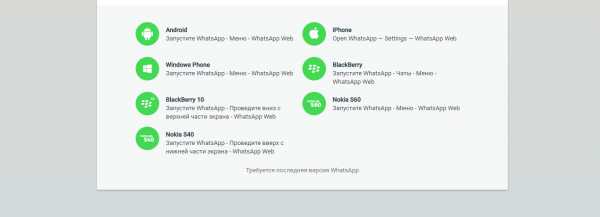
- Войдите в WhatsApp на своем смартфоне и найдите там в меню пункт «WhatsApp Web», а затем, используя камеру устройства, просканируйте размещенный на главной странице сайта QR-код.
- Вышеуказанное действие перенаправит вас в чат приложения, аналогичный тому, к которому вы привыкли в мобильной версии популярного мессенджера.
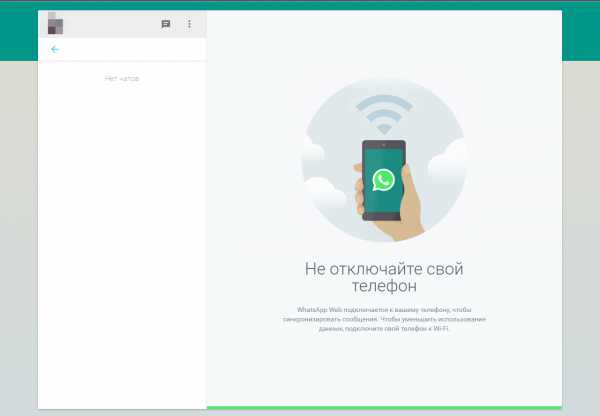
В графе поиска можно ввести имя контакта, которому вы хотите отправить сообщение с ВотсАп на компьютере.
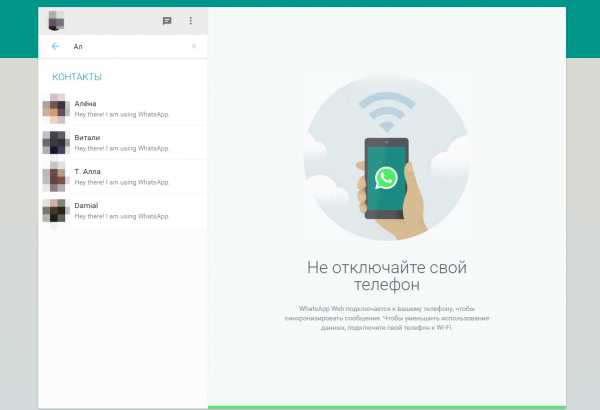
Вот мы с вами и разобрались в том, как использовать мобильный мессенджер ВотсАп онлайн с компьютера.
Расскажи друзьям в социальных сетях
CompDude.ru
Ватсап онлайн — как войти?
Популярность Вацап уже превысила все границы. Программа позволяет моментально совершать обмен короткими текстовыми сообщениями с людьми, которые установили ее на своих смартфонах. Если же человек большое количество времени проводит за экраном ПК, то ему обязательно пригодится Ватсап онлайн для компьютера без скачивания. Этот вариант приложения позволит пользователю всегда оставаться на связи с абонентами, контакты которых имеются в телефонной книге смартфона.
Уникальность данной версии утилиты заключается в том, что ее не придется скачивать и даже устанавливать на ПК, так как она предоставляет возможность воспользоваться всеми преимуществами популярного мессенджера в онлайн-режиме. Web-вариант программы будет так называемым продолжением мобильного телефона. Вся переписка пользователя станет доступна на экране десктопа или ноутбука. Также она будет отображаться на дисплеи сотового телефона.
Все функции утилиты, которыми человек пользовался на смартфоне, будут доступны на персональном компьютере. Для этого всего лишь нужно запустить Ватсап онлайн. Единственное, что пользователь не сможет сделать, так это сменить свой статус и выполнить редактирование профиля. Несмотря на такой небольшой недочет разработчиков, онлайн-версия позволит бесплатно общаться со всеми людьми из списка контактов. Человеку предоставляется возможность передавать на любые расстояния не только короткие текстовые сообщения, но и фотографии, видеофайлы и музыкальные записи. Кроме того, можно будет создать групповой чат, участниками которого будут несколько абонентов.
Также на десктопе или ноутбуке можно дополнить отправляемые сообщения яркими смайликами. Тем более написать текст куда удобнее на полноценной клавиатуре, чем при помощи миниатюрных виртуальных клавиш на экране мобильного переносного устройства для связи.
Как в Ватсап / Whatsapp выполнить онлайн вход?
Онлайн-версия популярного мессенджера для использования на персональном компьютере появилась не сразу. После того как разработчик предоставил такую возможность ею могут воспользоваться пользователи, которые являются владельцами BlackBerry, Nokia S60 и S40, а также телефонов с Android и Windows Phone. При этом на девайс должна быть загружена самая последняя версия приложения. Кроме того, обязательно на десктопе или ноутбуке нужно еще установить браузер под названием Google Chrome.
Если все условия подготовительного этапа выполнены, то человеку обязательно пригодится инструкция, которая позволит осуществить Ватсап онлайн вход:
- Запускается на стационарном или переносном компьютере Google Chrome.
- Открывается ресурс, имеющий адрес web.whatsapp.com.
- Активируется мобильное приложение непосредственно на смартфоне.
- Открывается меню утилиты.
- Выбирается режим функционирования программы под названием WhatsApp Web.
- Сканируется при помощи камеры гаджета квадрат с кодом, изображенный на экране десктопа или ноутбука. Этот QR-код появляется, когда открывается вышеупомянутый сайт.
После выполнения всех пунктов инструкции сразу станет понятно, как легко и быстро в Ватсап онлайн зайти. При этом рекомендуется включить оповещение о сообщениях, которое будет отображаться на рабочем столе. Это позволит не пропустить важную информацию, которую прислали друзья, родственники, коллеги и просто знакомые. Также рекомендуется добавить сайт с онлайн-версией утилиты в закладки. Это позволит быстро воспользоваться его возможностями при работе за компьютером.
xn----7sbabah3dwbqdgi7dyd.xn--p1ai